- โปรแกรมฟรี EaseUS
- Data Recovery Wizard Free
- Todo Backup Free
- Partition Master Free
Daisy updated on Jun 17, 2025 to การกู้คืนข้อมูล
รูปแบบไฟล์ RAW จะช่วยได้มากหากคุณต้องการยกระดับคุณภาพของภาพถ่ายขึ้นไปอีกขั้น รูปแบบ RAW เป็นที่นิยมในหมู่ผู้ที่ชื่นชอบกล้อง เช่น ผู้ใช้ Canon ที่ใช้ไฟล์ CR2 และ Nikon ที่ใช้ไฟล์ NEF
SRW เป็นรูปแบบ RAW รูปแบบหนึ่งที่ผู้ใช้กล้อง Samsung คุ้นเคย รูปแบบ SRW สามารถเก็บความทรงจำอันล้ำค่าไว้ในรูปแบบดิจิทัลสแน็ปช็อตของชีวิตผู้ใช้ ซึ่งเป็นเหตุว่าทำไมการสูญเสียความทรงจำเหล่านี้จึงอาจสร้างความหงุดหงิดได้มากหากคุณเผลอลบหรือฟอร์แมตโดยไม่ได้ตั้งใจ ไม่ต้องกังวล โพสต์นี้จะช่วยให้คุณ กู้คืนไฟล์ SRW ได้ อย่างง่ายดาย
วิธีที่ 1. กู้คืนไฟล์ SRW ด้วยซอฟต์แวร์กู้คืนข้อมูล
หากคุณต้องการกู้คืนไฟล์ SRW ได้อย่างง่ายดายและรวดเร็ว วิธีที่ดีที่สุดวิธีหนึ่งคือการใช้เครื่องมือการกู้คืนข้อมูลระดับมืออาชีพ เครื่องมือการกู้คืนรูปภาพ RAW ที่เชื่อถือได้ เช่น EaseUS Data Recovery Wizard จะช่วยคุณได้
เครื่องมือกู้คืนการ์ด SD จาก EaseUS สามารถ กู้คืนรูปภาพที่สูญหายได้ ไม่ว่าจะอยู่ในรูปแบบหรือขนาดใดก็ตาม แต่โปรดทราบว่าหากคุณต้องการเพิ่มอัตราความสำเร็จ อย่าถ่ายภาพ ลบ หรือแก้ไขข้อมูลใดๆ เพื่อหลีกเลี่ยงการสูญเสียข้อมูลเพิ่มเติม
ทำตามขั้นตอนที่นี่เพื่อ กู้คืนรูปภาพ RAW จากกล้องด้วยเครื่องมืออันทรงพลัง:
ขั้นตอนที่ 1. เลือกตำแหน่งและเริ่มสแกน
เลื่อนเมาส์ไปบนการ์ด SD กล้อง หรือพาร์ติชั่นฮาร์ดไดรฟ์ที่คุณลบ/สูญหายรูปภาพ จากนั้นคลิก "สแกนข้อมูลที่สูญหาย"

ขั้นตอนที่ 2. เลือกภาพที่คุณต้องการกู้คืน
เมื่อการสแกนเสร็จสิ้น ให้เลือก "รูปภาพ" ในแผงด้านซ้าย หากต้องการค้นหารูปภาพที่สูญหาย ให้คลิก "เฉพาะไฟล์ที่สูญหาย" ที่ด้านบนขวา จากนั้น คุณสามารถค้นหารูปภาพตามอุปกรณ์ ประเภท และวันที่

ขั้นตอนที่ 3. กู้คืนภาพถ่ายที่สูญหาย
หลังจากดูตัวอย่างแล้ว ให้คลิก "กู้คืน" และเลือกตำแหน่งอื่นเพื่อบันทึกรูปภาพที่ต้องการ คุณสามารถบันทึกรูปภาพที่กู้คืนไว้ในไดรฟ์ภายใน อุปกรณ์จัดเก็บข้อมูลภายนอก หรือที่จัดเก็บข้อมูลบนคลาวด์ได้

อย่าลืมแชร์โพสต์นี้กับผู้ใช้ที่ประสบปัญหาสูญเสียไฟล์ SRW บน LinkedIn หรือ X เสมอ:
วิธีที่ 2 กู้คืนไฟล์ SRW ที่สูญหายจากถังขยะ
อีกวิธีหนึ่งที่ง่ายแต่ถูกละเลยบ่อยครั้งคือ การนำไฟล์กลับคืนมาจากถังขยะ ซึ่งน่าจะจัดการได้ง่าย เพียงทำดังต่อไปนี้:
ขั้นตอนที่ 1. ดับเบิลคลิกไอคอนเพื่อเปิดถังขยะ
ขั้นตอนที่ 2 ค้นหาและค้นหาไฟล์ที่สูญหายหรือถูกลบที่คุณต้องการกู้คืน คุณสามารถพิมพ์ชื่อไฟล์ในแถบค้นหาเพื่อค้นหาไฟล์ของคุณได้ดีขึ้น
ขั้นตอนที่ 3 เลือกไฟล์ที่คุณต้องการกู้คืนและคลิกขวาที่ไฟล์นั้น เลือก "กู้คืน" จากเมนูและยืนยันเพื่อวางไฟล์เหล่านั้นกลับคืนในตำแหน่งเดิม
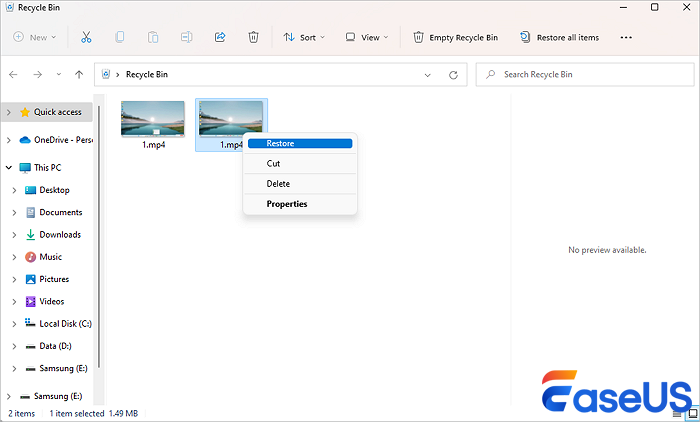
วิธีที่ 3 กู้คืนไฟล์ SRW ที่ถูกลบจากประวัติไฟล์
ยูทิลิตี้ในตัวอีกตัวหนึ่งที่สามารถนำไฟล์ที่สูญหายกลับคืนมาได้คือ File History แต่วิธีนี้จะใช้งานได้ก็ต่อเมื่อคุณได้เปิดใช้งานไว้ก่อนหน้านี้แล้วเท่านั้น หากไม่ได้เปิดใช้งานไว้ คุณอาจใช้เครื่องมือการกู้คืนข้อมูลก็ได้ นี่คือวิธีที่คุณสามารถกู้คืนไฟล์ SRW ที่ถูกลบไปโดยใช้ File History:
ขั้นตอนที่ 1. เปิดแผงควบคุมและค้นหาประวัติไฟล์ภายใต้การสำรองข้อมูลและคืนค่า
ขั้นตอนที่ 2. เลือกและเลือกไฟล์ที่คุณต้องการกู้คืน
ขั้นตอนที่ 3 แตะที่ปุ่ม "คืนค่า" บนสีเขียวเพื่อคืนค่าไฟล์ที่ถูกลบไป
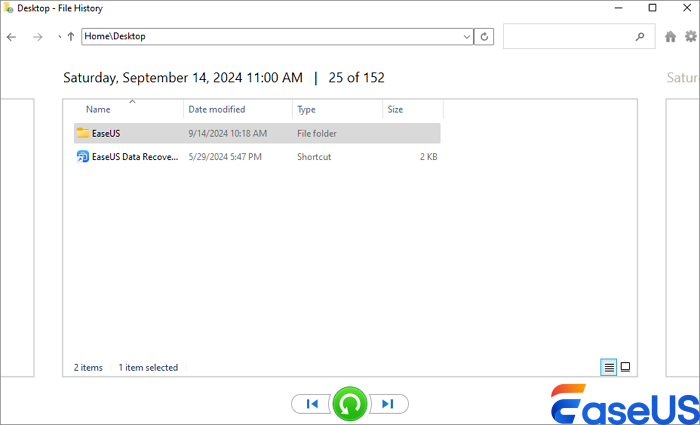
คำพูดสุดท้าย
โพสต์นี้ได้กล่าวถึงวิธีการกู้คืนไฟล์ SRW สี่วิธี แต่ทางที่มีประสิทธิภาพที่สุดคือการใช้เครื่องมือการกู้คืนข้อมูล เช่น EaseUS Data Recovery Wizard เพื่อกู้คืนไฟล์ที่สูญหาย ถูกลบ หรือไม่ได้บันทึก
คำถามที่พบบ่อยเกี่ยวกับการกู้คืน SRW
ต่อไปนี้เป็นคำถามที่พบบ่อยเกี่ยวกับการฟื้นฟู SRW:
1.รูปแบบ SRW คืออะไร?
รูปแบบ SRW เป็นรูปแบบ RAW ที่กล้องดิจิทัลของ Samsung ใช้ รูปแบบนี้จะจัดเก็บข้อมูลภาพที่ไม่ได้ประมวลผล และอิงตามรูปแบบ TIFF
2. จะกู้ไฟล์ SRW ที่ถูกลบหรือสูญหายบน Mac ได้อย่างไร?
วิธีที่ง่ายที่สุดในการกู้ไฟล์ SRW ที่สูญหายหรือถูกลบไปคือใช้เครื่องมือซ่อมแซมภาพถ่าย เช่น EaseUS Fixo Photo Repair นอกจากนี้ คุณยังสามารถลองใช้ยูทิลิตี้ในตัวของ Photos เพื่อซ่อมแซมไฟล์ SRW ที่เสียหายได้อีกด้วย
บทความที่เกี่ยวข้อง
-
การสนับสนุน GoPro: วิธีการแก้ไขไฟล์วิดีโอ GoPro ที่เสียหาย
![author icon]() Daisy/2024-09-18
Daisy/2024-09-18 -
แก้ไขข้อผิดพลาด 0x800f020b Windows Update ใน Windows 10/11
![author icon]() Daisy/2024-09-25
Daisy/2024-09-25
EaseUS Data Recovery Wizard
กู้คืนข้อมูลที่ถูกลบได้อย่างมีประสิทธิภาพ รวมกู้คืนข้อมูลจากฮาร์ดไดรฟ์ (hard drives) ที่เสียหายหรือถูกฟอร์แมต (format)
ดาวน์โหลดสำหรับ PCดาวน์โหลดสำหรับ Mac
